如何在 Windows 7/10 和 Mac 計算機上編輯 WMA 文件
WMA 代表 Windows 媒體音頻。它由微軟開發,與Windows平台高度兼容。這種格式可以說比 MP3 等其他格式具有更高的質量。事實上,即使在較低的比特率下,尤其是 128k,它的性能也更好。此外,如果您碰巧使用 Windows Media Player 作為主要播放器,WMA 文件是音頻格式的最佳選擇。
但它發生在您需要拆分、合併或剪切音頻文件的地方,這是大多數人每天都會做的常見活動。這就是為什麼在這篇文章中,我們對令人印象深刻的工具進行了詳細的指導 在 Mac 上編輯 WMA 文件 和 Windows 電腦。除此之外,還有它的功能,可以讓您熟悉該工具。

第 1 部分。您可以信賴的專業 WMA 編輯器
不可否認,市場上有大量程序可用於編輯 WMA 文件。問題是為您找到合適的工具可能既麻煩又耗時。因此,首先了解您的編輯目的很重要。您一定會找到適合您的要求和需要的產品。確實存在適合所有情況的程序。然而你總是可以依靠 Vidmore視頻轉換 幫助您在線或離線編輯 WMA 文件。這意味著您無需連接互聯網即可操作此應用程序。
簡而言之,Vidmore Video Converter 是一款適用於 Windows 和 Mac 的轉換程序。因此,無論您的計算機運行的是哪種操作系統,您都可以使用它來享受其卓越的功能。更重要的是,它有助於編輯音頻文件,允許您剪切、合併、拆分、編輯媒體元數據等等。為了深入了解這個工具,我們列舉了它的一些主要功能供您參考。
Vidmore 視頻轉換器的主要特點:
1. 輕鬆剪切、拆分、修剪 WMA 文件
該工具提供了多種切割軌道的方法。有了它,您可以使用 快速拆分 特徵。還有一個音樂抓取器手柄,您可以調整它以選擇要保留的音頻部分。除此之外,您還可以按秒定義高精度切割的起點和終點。
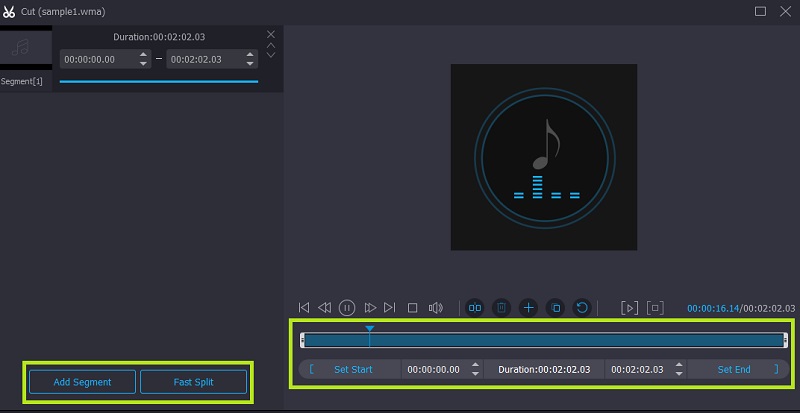
2.調整聲音文件設置
該程序提供了一種增加和減少音頻剪輯音量的簡單方法。除此之外,您可以根據需要調整聲音文件的延遲。
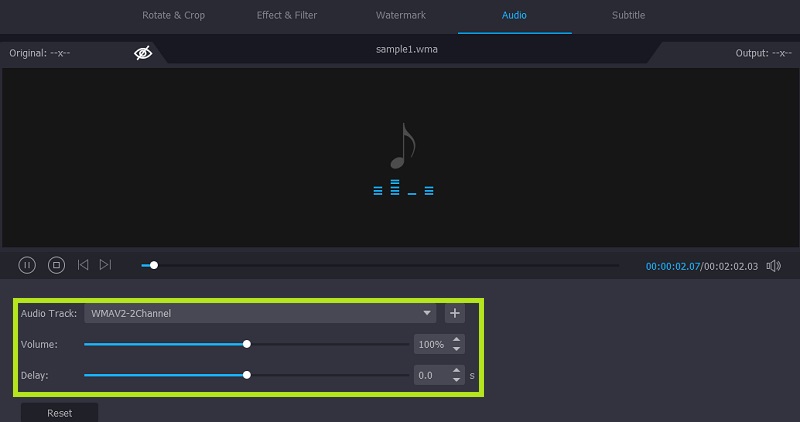
3. 將多首歌曲合併在一起
它使您可以將兩首或多首歌曲合併為一首,從而可以創建多首歌曲的播放列表。歌曲可以採用不同的格式和長度。
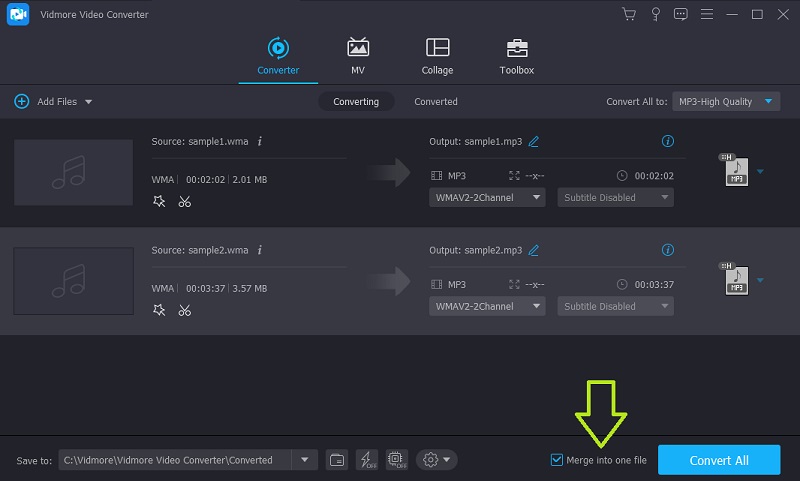
4.編輯專輯信息
使用 Vidmore Video Converter,您不僅可以編輯歌曲的屬性,還可以使用應用程序的媒體元數據編輯器編輯其元數據信息。這適用於音頻和視頻文件。只要該工具支持媒體文件,您就可以修改曲目的標題、藝術家、專輯、添加評論,甚至是封面照片。
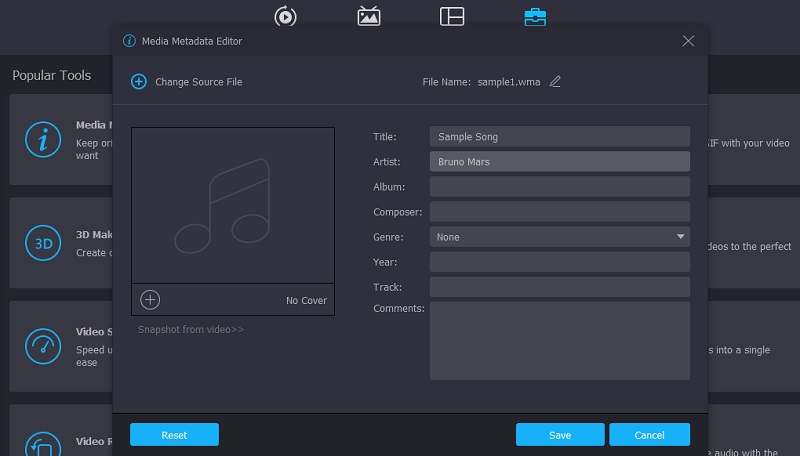
5. 廣泛支持的音頻格式
提供對幾乎所有音頻文件的支持,包括但不限於 MP3、FLAC、WAV、M4A、AAC、AIFF、OGG、MP2、CUE 文件和其他音頻格式。
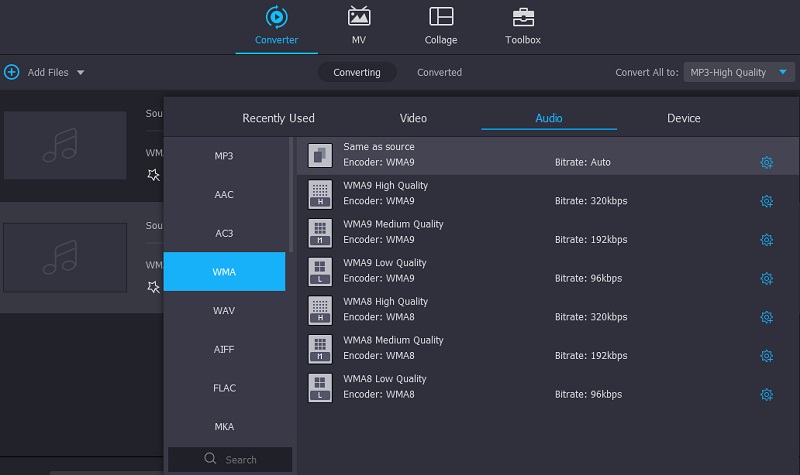
第 2 部分。 如何在 Windows/Mac 上編輯 WMA
要了解如何使用該軟件免費編輯 WMA 文件,您可以瀏覽下面介紹的詳細步驟。這包括剪切、拆分、合併、編輯 ID3 標籤和調整 WMA 文件音量的過程。為了切入正題,下面是操作此 WMA 編輯軟件的分步過程。
獲取 WMA 編輯軟件
首先,您需要下載該程序。您可以通過單擊提供的任何免費下載按鈕來獲取其最新版本。確保勾選適合您的計算機系統的操作系統。接下來,在您的計算機上安裝該應用程序並啟動它。
加載 WMA 文件
通過單擊上傳您要編輯的 WMA 文件 加 簽名按鈕。從將顯示的文件夾中,瀏覽您的文件並查找您的目標 WMA。點擊 打開 按鈕以成功上傳文件。

剪切/拆分和合併 WMA
上傳文件後,通過單擊編輯文件 切 按鈕。從音樂剪切界面,您可以使用多種方法來分割或剪切聲音文件。點擊 快速拆分 並在兩者之間選擇模式 按平均分割 和 按時間拆分.一旦決定,輸入您想要的切割次數或秒數,然後點擊 分裂 按鈕。或者,您可以使用工具的左右音樂抓取器保留相關部分並省略您不需要的部分。或者,以秒為單位輸入起點和終點以精確剪切音頻。
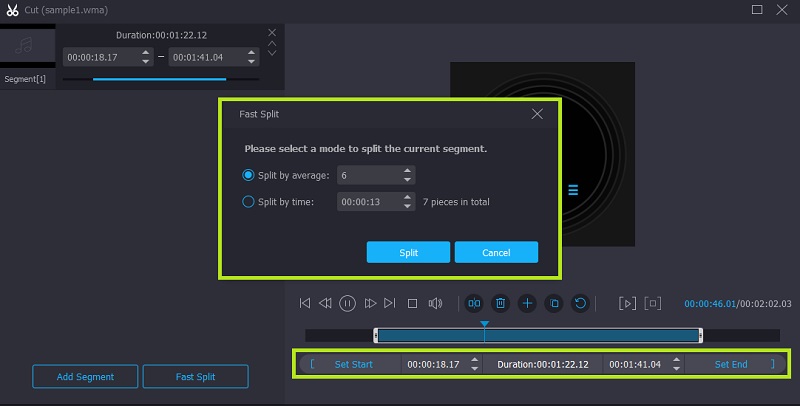
如果您需要將 WMA 文件合併為一個文件,只需返回“轉換器”選項卡即可。然後在 合併成一個文件 複選框以合併程序中所有上傳的歌曲。
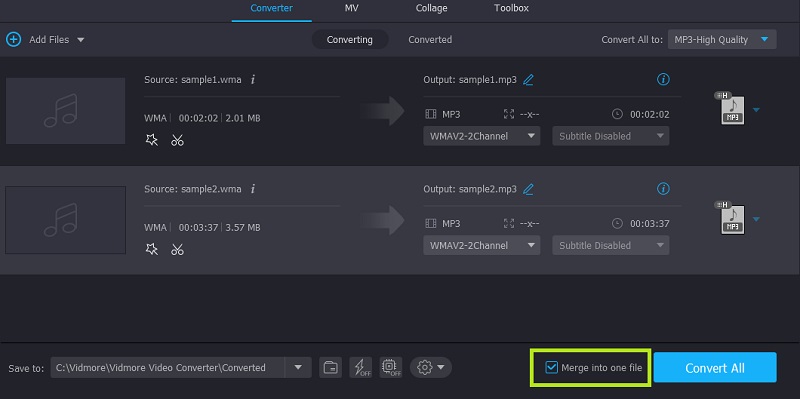
編輯 WMA 的 ID3 標籤
如果您想編輯您的 WMA 文件,只需導航到 工具箱 標籤。選擇 媒體元數據編輯器 這是選擇中的第一個選項。它將打開一個新對話框,您可以在其中添加或編輯 WMA 文件的 ID3 標籤,例如標題、專輯、藝術家、曲目、發行年份或日期等等。更好的是,您可以根據自己的喜好重命名聲音文件。確保點擊對話框底部的“保存”按鈕以保存所有更改。
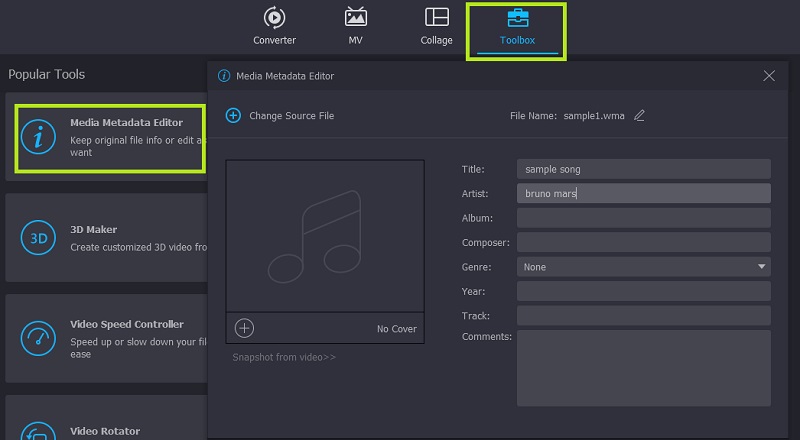
調整 WMA 音量
除了編輯 ID3 標籤外,您還可以調整聲音文件的音量,以提高音量,尤其是在聽不見的情況下,或者在音頻太大時降低音量。點擊 編輯 與音頻縮略圖關聯的按鈕。然後在嘗試降低音量時向左調整滑塊並向右滑動以使聲音文件更清晰。點擊 好 按鈕確認調整。
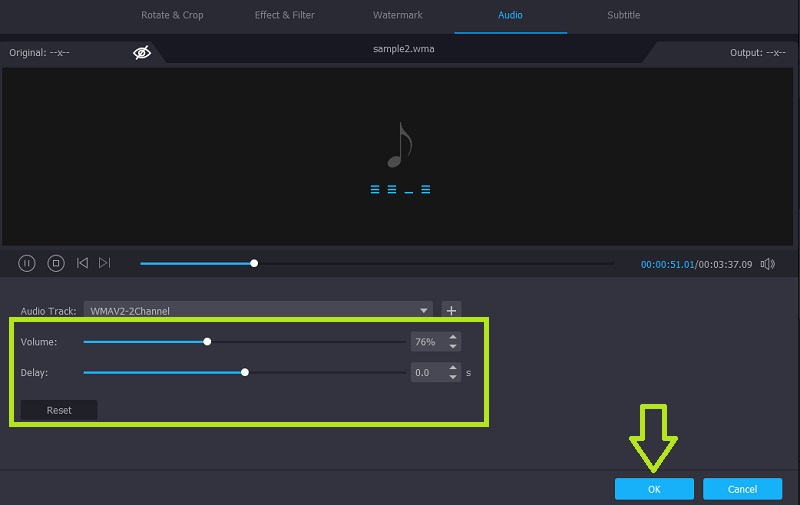
保存最終版本
如果您對音頻文件的結果感到滿意並準備好保存更改,請返回 轉換器 標籤。您可以保持默認輸出文件夾不變或根據所需文件夾修改位置,方法是單擊 夾 圖標。完成指定文件位置後,單擊 全部轉換 界面右下角的按鈕來確認和渲染文件。
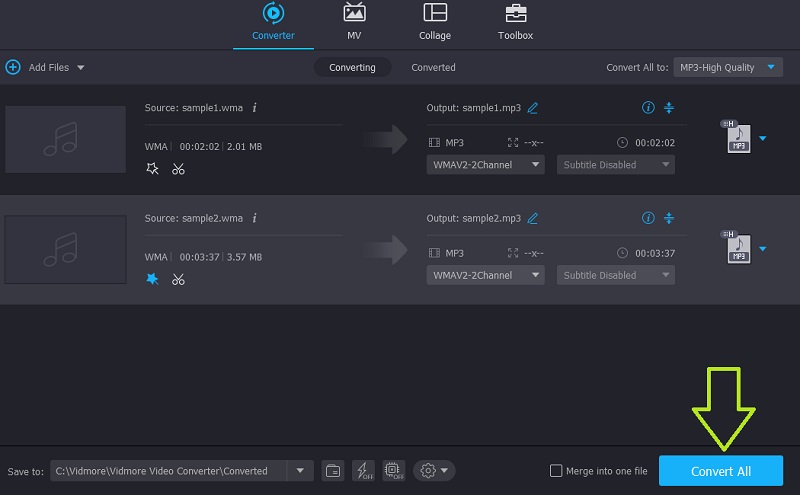
第 3 部分。 編輯 WMA 文件的常見問題解答
A如何在線編輯WMA?
在線工具與桌面解決方案一樣有用和實用。現在,如果您正在學習如何在線編輯 WMA,您可以嘗試使用 Audio Trimmer 來幫助您剪切和應用聲音效果到音頻文件。
A如何在移動設備上編輯 WMA 文件?
您可以在智能手機上下載一些移動應用程序,以獲得簡單的音頻解決方法。
A我可以轉換 WMA 文件嗎?
當然!實際上,有一些程序可以幫助您完成此任務。另一方面,Vidmore Video Converter 能夠很好地將 WMA 文件轉換為您想要的任何音頻格式。
結論
學習 如何編輯 WMA 使用正確的工具是小菜一碟。也就是說,我們審查了最適合這種需求的應用程序,這正是 Vidmore Video Converter。事實上,它隸屬於其他有用的工具,顯然該應用程序應該包含在您的最佳音頻編輯工具列表中。
WMA提示
-
WMA解決方案
-
轉換WMA
-
壓縮音訊



